การประชุมเป็นส่วนหนึ่งของชีวิตการทำงาน แต่ต้องใช้เวลาและหมายความว่าคุณอาจไม่สามารถจัดการกับปัญหาหรือตอบคำถามได้ทันที ในทำนองเดียวกัน คุณอาจติดอยู่กับการจราจร เช่น ระหว่างทางไปสำนักงานและสามารถเข้าถึง Slack ทางโทรศัพท์และอีเมลของคุณได้ แต่ไม่สามารถเข้าถึงเอกสารสำคัญหรือเซิร์ฟเวอร์หรืออะไร
บางครั้งคนป่วยและไม่สามารถมาทำงานได้ ในบางกรณี คุณอาจสามารถทำงานจากที่บ้านได้ แต่ขึ้นอยู่กับงานและความเจ็บป่วยของคุณ คุณอาจจะไม่ได้ การทำงานระยะไกลอาจเป็นประโยชน์สำหรับคนเหล่านั้นหากงานของคุณอนุญาต อย่างไรก็ตาม หากไม่ใช่เรื่องปกติ ผู้คนอาจเสียเวลาพยายามหาคุณเพื่อพูดคุยด้วยตนเองที่สำนักงานหรือรอให้คุณมาถึงวันนั้น บ่อยครั้งที่คุณอาจใช้เวลาในวันหยุดและไม่สามารถติดต่อได้ ยกเว้นในกรณีฉุกเฉินที่เลวร้ายที่สุด
ตัวอย่างทั้งหมดเหล่านี้เหมาะสมกับตัวเลือกสถานะเริ่มต้นที่ Slack มีให้ ในฐานะผู้ดูแลระบบพื้นที่ทำงาน คุณสามารถเปลี่ยนสถานะเริ่มต้นของพื้นที่ทำงาน' หากคุณพบว่าไม่ตรงกับความต้องการของคุณหรือหากมีอย่างอื่นจะทำงานได้ดีกว่า
วิธีเลือกสถานะพื้นที่ทำงานอื่นบน Slack
เพื่อให้สามารถจัดการรายการสถานะที่แนะนำสำหรับพื้นที่ทำงาน ให้ไปที่การตั้งค่าการปรับแต่งพื้นที่ทำงาน ในการดำเนินการนี้ คุณต้องคลิกชื่อพื้นที่ทำงานที่มุมบนขวาก่อน ถัดไป ในเมนูแบบเลื่อนลง เลือก "การตั้งค่าและการดูแลระบบ" จากนั้นเลือก "ปรับแต่ง
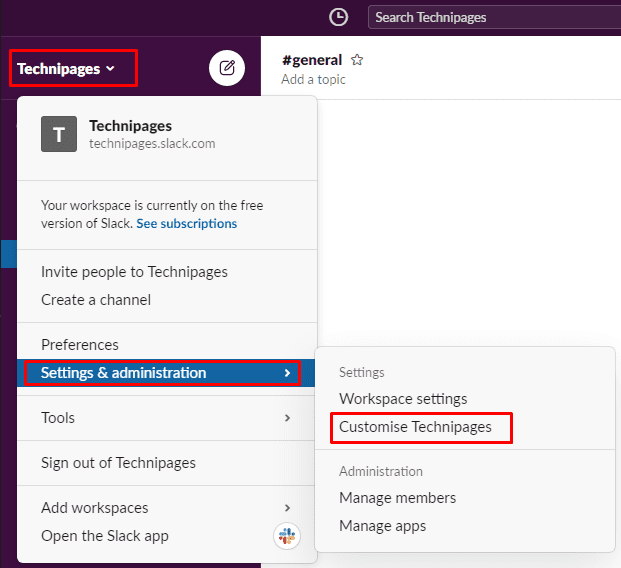
เมื่อคุณอยู่ในการตั้งค่าการปรับแต่งพื้นที่ทำงานแล้ว ให้สลับไปที่แท็บ "สถานะ" คุณสามารถปรับข้อความของตัวเลือกสถานะใดก็ได้ อิโมจิที่ตรงกัน และปรับระยะเวลาหลังจากนั้นสถานะจะล้างโดยอัตโนมัติ เมื่อคุณปรับสถานะพื้นที่ทำงานเสร็จแล้ว ให้คลิก "บันทึก" ที่มุมล่างขวาเพื่อบันทึกการเปลี่ยนแปลงและส่งต่อไปยังสมาชิกของพื้นที่ทำงานของคุณ
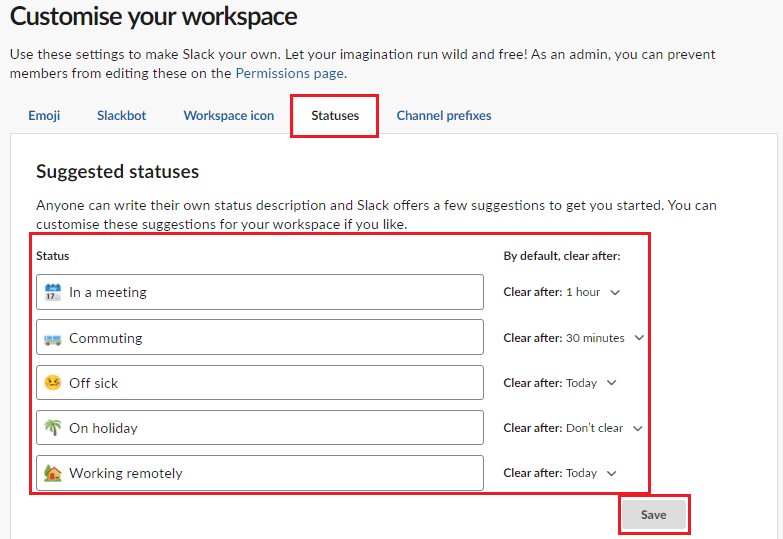
ในแท็บ "สถานะ" ให้เปลี่ยนสถานะใดๆ แล้วคลิก "บันทึก" เมื่อคุณพอใจกับการเปลี่ยนแปลง สถานะบน Slack เป็นวิธีที่ง่ายและรวดเร็วในการระบุความพร้อมของเพื่อนร่วมงานของคุณ โดยทำตามขั้นตอนในคู่มือนี้ คุณสามารถเปลี่ยนสถานะเริ่มต้นที่พื้นที่ทำงานของคุณเสนอเมื่อใดก็ตามที่สมาชิกเปลี่ยนสถานะของพวกเขา